怎么用PPT画一个月亮
来源:网络收集 点击: 时间:2024-02-27【导读】:
怎么用PPT画一个月亮。品牌型号:操作电脑:联想系统版本:工具:PPT方法/步骤1/5分步阅读
 2/5
2/5 3/5
3/5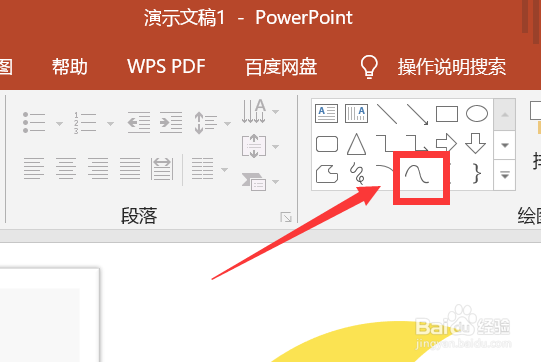 4/5
4/5 5/5
5/5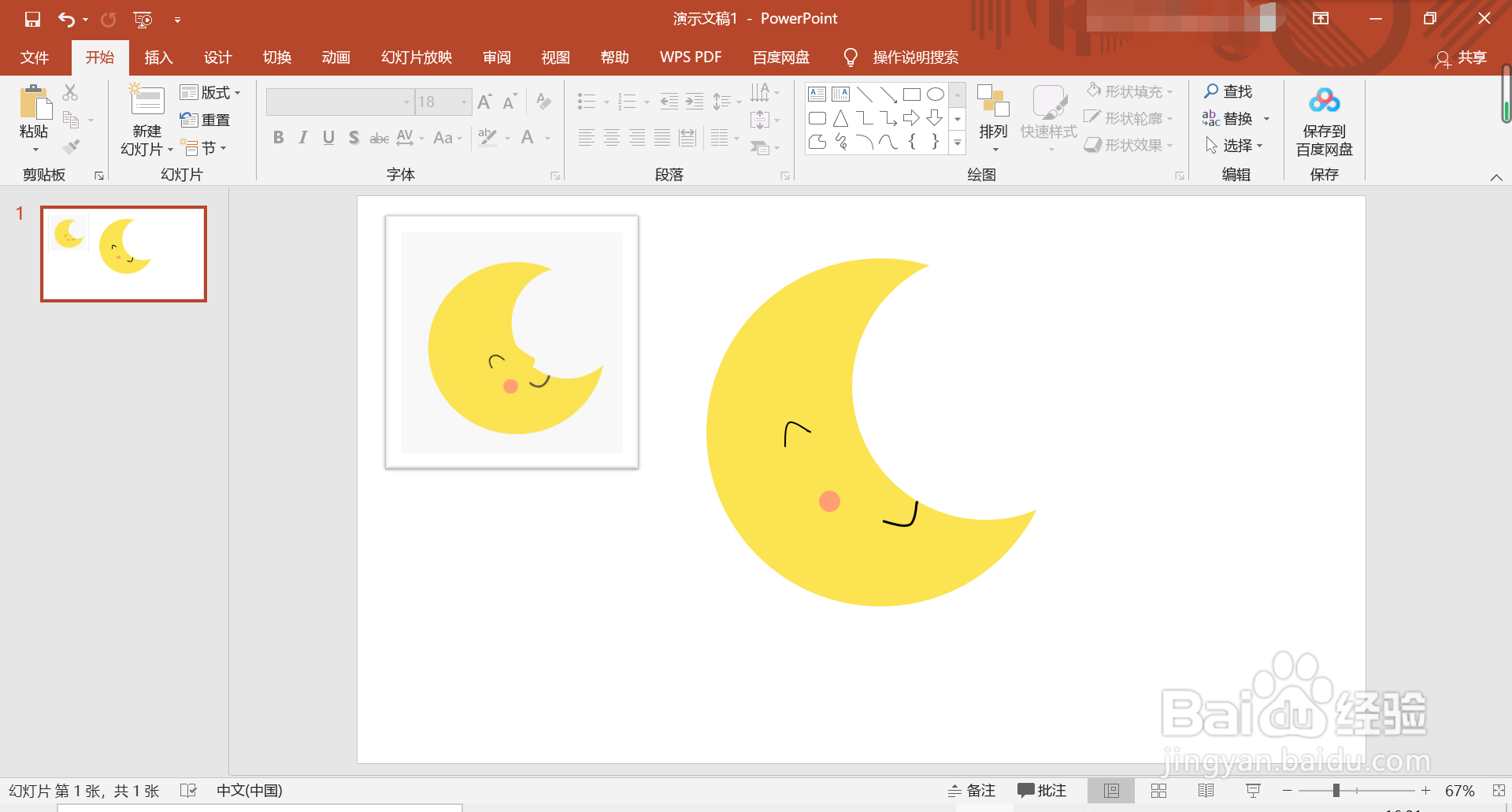
点击添加两个圆形,颜色调成黄色,将轮廓去掉。

 2/5
2/5将两个圆形如图所示重合起来,先选中大圆,再按住Shift键选中小圆,点击格式选择合并形状,点击剪除。
 3/5
3/5点击线条画眼睛和嘴。
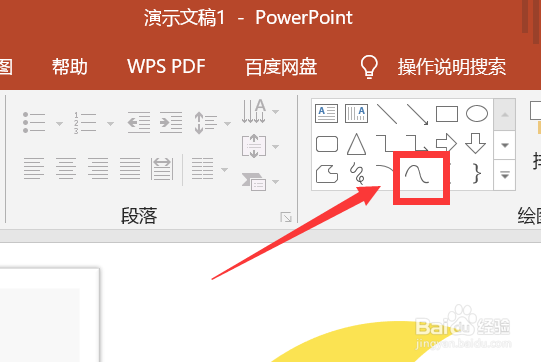 4/5
4/5再添加一个小圆,将颜色调成粉色并去除轮廓。
 5/5
5/5将小圆放在月亮上,一个简单的月亮就做好了。
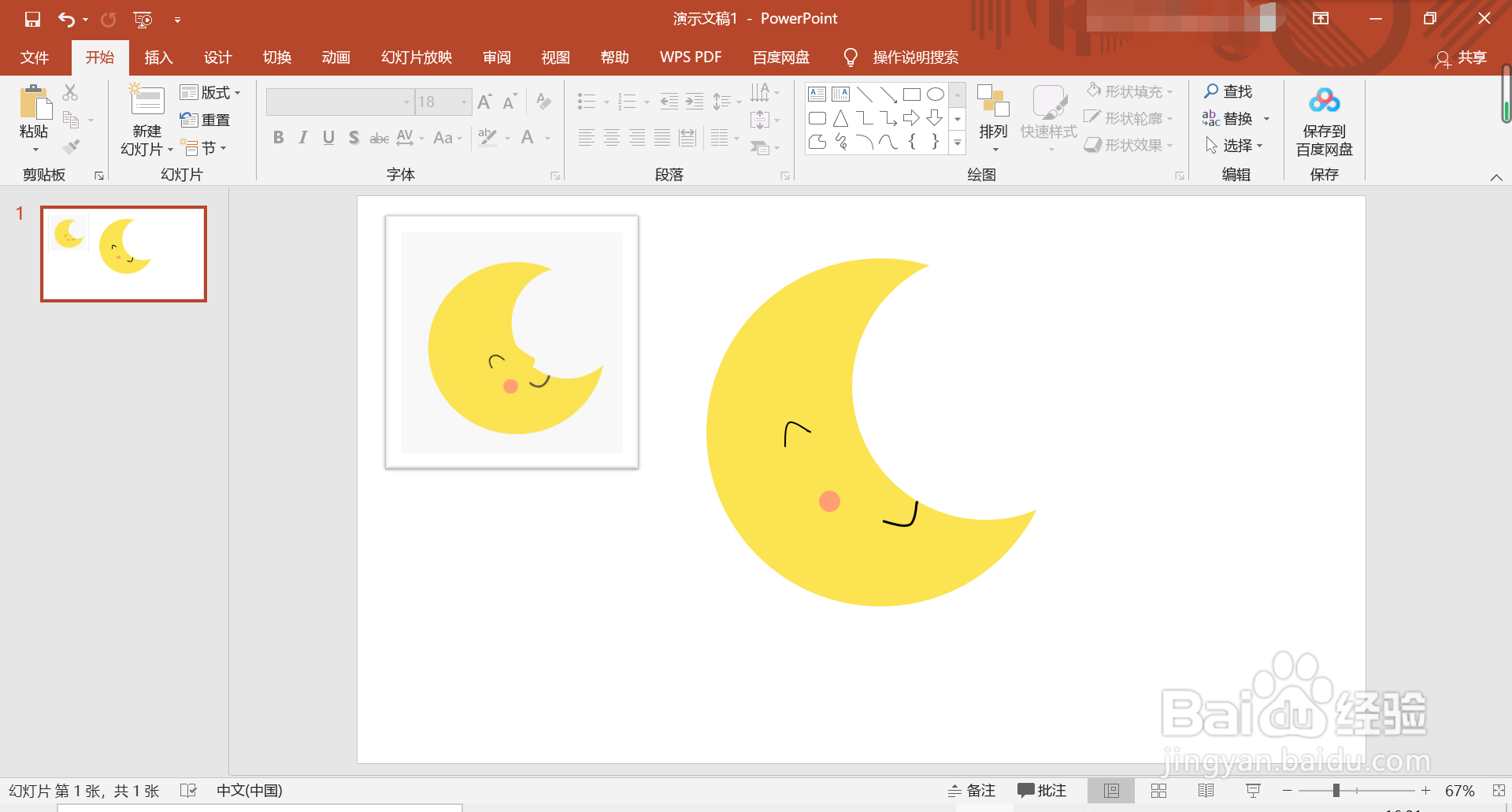
版权声明:
1、本文系转载,版权归原作者所有,旨在传递信息,不代表看本站的观点和立场。
2、本站仅提供信息发布平台,不承担相关法律责任。
3、若侵犯您的版权或隐私,请联系本站管理员删除。
4、文章链接:http://www.1haoku.cn/art_158207.html
上一篇:包菜炒菇的做法
下一篇:歧路旅人 巡游少女莉亚2 任务攻略
 订阅
订阅